Tương tác với Next Paint (INP) là một yếu tố mới mà Google cheap rolex replica vừa thêm vào bộ chỉ số Core Web Vitals, mang lại nhiều ý nghĩa quan trọng cho các chủ sở hữu trang web WordPress. INP giúp đánh giá tốc độ phản hồi của trang web khi có sự tương tác từ người dùng, ví dụ như thời gian sau khi người dùng nhấp vào một nút để thấy hiệu ứng trên màn hình. Điều này ảnh hưởng đến trải nghiệm người dùng và cũng tác động đến hiệu quả SEO của trang.
INP tập trung vào việc đo lường thời gian mà trang web phản ứng sau khi có lệnh Breitling replica watches từ người dùng, thể hiện qua những thao tác như bấm nút hoặc tương tác với một mục trên trang. Phản hồi nhanh chóng, như có thể đoán trước, là yếu tố được ưu tiên.
Để giúp bạn cải thiện điểm số INP và tối ưu hóa phần này của Core Web cheap replica watches Vitals, chúng tôi đã chuẩn bị một hướng dẫn chi tiết, tương tự như cách tối ưu các chỉ số khác như Largest Contentful Paint, Cumulative Layout Shift, và First Input Delay. Trong bài viết này, chúng tôi sẽ đi sâu vào lý do mà bạn nên chú ý đến chỉ số này, cách đo lường INP, và quan trọng nhất, các bước để tối ưu hóa chỉ số này trong WordPress.
1. Tương tác với Next Paint (INP) là gì?

Tương tác với Next Paint (INP) là một chỉ số hiệu suất ngày càng quan trọng đối với các nhà phát triển web, được thiết lập để thay thế First Input Delay (FID) trong bộ Core Web Vitals của Google vào tháng 3 năm 2024. INP đo lường khả năng phản hồi của trang web từ khi người dùng bắt đầu tương tác cho đến khi trang có phản hồi trực quan. Các tương tác ở đây có thể là một lần nhấp chuột hoặc nhấn phím, và chỉ số này ghi lại quá trình từ lúc bắt đầu tương tác đến khi trang phản hồi hoàn chỉnh.
INP khác với FID ở phạm vi và chiều sâu của phép đo. Trong khi FID chỉ tập trung vào độ trễ từ khi người dùng bắt đầu tương tác đến lúc trình duyệt xử lý yêu cầu đầu tiên, INP cung cấp một cái nhìn toàn diện hơn. Nó bao gồm toàn bộ quá trình: từ thời gian nhập liệu ban đầu đến khi trang cập nhật nội dung theo góc nhìn của người dùng. INP đo cả độ trễ đầu vào, thời gian xử lý, và độ trễ hiển thị, cho phép đánh giá khả năng phản hồi của trang một cách đầy đủ hơn so với FID.
Ngoài ra, Interaction to Next Paint quan sát độ trễ của tất cả các tương tác đủ điều kiện trong suốt quá trình người dùng truy cập vào một trang, không chỉ lần đầu tiên. Số liệu báo cáo 2% phản hồi UI tệ nhất, tập trung vào thời gian phản hồi chậm nhất. Cách tiếp cận này đảm bảo rằng INP phản ánh thước đo thực tế nhất về trải nghiệm người dùng tệ nhất của một trang.
2. Tại sao INP quan trọng?
INP đóng vai trò then chốt trong việc hiểu và cải thiện trải nghiệm người dùng trên các trang web. Nó là một chỉ số đáng tin cậy hơn so với FID để đánh giá khả năng phản hồi tổng thể của trang. Khi trang có giá trị INP tốt, người dùng sẽ thấy phản hồi trực quan nhanh chóng khi tương tác, trong khi giá trị thấp có thể khiến trải nghiệm trở nên khó chịu.
INP còn quan trọng vì tác động của nó đến thứ hạng SEO. Khi Google đưa INP vào Core Web Vitals, điều này cho thấy mức độ ưu tiên của Google đối với trải nghiệm người dùng. Các trang web phản hồi nhanh với các thao tác của người dùng sẽ có lợi thế trong kết quả tìm kiếm. Ngược lại, các trang có độ trễ lớn có thể phải đối mặt với tác động tiêu cực lên thứ hạng SEO của mình.
3. Nguyên nhân gây ra INP là gì?
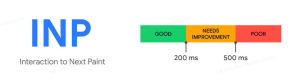
Nhiều yếu tố liên quan đến khả năng phản hồi của trang web với tương tác người dùng ảnh hưởng đến chỉ số Tương tác với lần vẽ tiếp theo (INP). Những yếu tố này có thể được chia thành ba giai đoạn: độ trễ đầu vào, thời gian xử lý, và độ trễ hiển thị.
Độ trễ đầu vào: Giai đoạn này thường bị ảnh hưởng bởi các tác vụ dài trong JavaScript. Khi người dùng tương tác trong lúc trình duyệt đang xử lý một tác vụ nặng, trình duyệt sẽ phải hoàn thành tác vụ đó trước khi xử lý tương tác của người dùng, dẫn đến độ trễ đáng kể.
Thời gian xử lý: Đây là khoảng thời gian để trình duyệt phản hồi với thông tin đầu vào của người dùng. Độ trễ ở giai đoạn này dễ gây khó chịu cho người dùng, đôi khi dẫn đến hiện tượng “nhấp chuột tức giận” khi họ liên tục nhấp vào cùng một mục do không thấy phản hồi ngay lập tức.
Độ trễ hiển thị: Giai đoạn cuối cùng là khoảng thời gian từ khi hoàn tất các cuộc gọi lại sự kiện đến khi trình duyệt có thể hiển thị khung hình tiếp theo để phản ánh kết quả của tương tác.
4. Các yếu tố chính gây ra INP cao
Nhiều nguyên nhân có thể làm tăng chỉ số INP, bao gồm:
- Tác vụ dài trong JavaScript: Khi các tác vụ JavaScript kéo dài hơn 50 mili giây, chúng được coi là tác vụ dài và có thể chặn luồng chính, khiến trình duyệt khó xử lý kịp thời các tương tác tiếp theo của người dùng.
- Hiển thị khung hình tiếp theo: Sau khi xử lý tương tác, trình duyệt cần cập nhật khung hình tiếp theo để phản ánh thay đổi. Các trang lớn hoặc phức tạp, hoặc có vấn đề như thrashing bố cục (khi trình duyệt phải liên tục tính toán lại kiểu và bố cục), sẽ khiến quá trình hiển thị khung hình chậm lại.
- Trang web nặng tài nguyên: Các trang yêu cầu nhiều tài nguyên để tải và trở nên tương tác, chẳng hạn như trang chứa nhiều hình ảnh lớn, video, CSS và JavaScript, sẽ dễ gặp độ trễ INP cao.
- Tập lệnh và công cụ của bên thứ ba: Các tập lệnh bên thứ ba như theo dõi hoặc phân tích có thể kéo dài thời gian tải và xử lý, làm giảm khả năng phản hồi của trang.
- Kết nối mạng kém: Kết nối mạng chậm hoặc có độ trễ cao cũng có thể làm tăng chỉ số INP.
5. Cách đo lường INP

Đo lường chỉ số Tương tác với Next Paint (INP) là bước quan trọng để đánh giá và cải thiện khả năng phản hồi của trang WordPress. Có một số công cụ hữu ích để bạn dễ dàng kiểm tra hiệu suất INP của trang:
- PageSpeed Insights: Nhập URL trang vào đây sẽ cung cấp báo cáo chi tiết, bao gồm giá trị INP.
- Chrome DevTools: Công cụ tích hợp sẵn trong Chrome này cho phép phân tích chi tiết về INP, bao gồm độ trễ nhập, thời gian xử lý và độ trễ hiển thị.
- SpeedVitals Core Web Vitals Checker: Công cụ này cung cấp thông tin về Core Web Vitals, bao gồm INP, với dữ liệu thực tế từ người dùng thông qua API Báo cáo Trải nghiệm Người dùng Chrome (CrUX).
- Lighthouse: Tích hợp trong Chrome DevTools, Lighthouse hỗ trợ phân tích chuyên sâu về hiệu suất trang web, bao gồm INP.
- Buy UK perfect Replica Rolex Daytona watches online. Swiss Made AAA Fake Rolex Watches UK Shop:www.rolexreplicaswissmade.com/Watches/Daytona.php
Các công cụ trên giúp bạn dễ dàng tiếp cận điểm số INP của trang.
Khi đo lường, cần xem xét cả dữ liệu phòng thí nghiệm (dữ liệu kiểm tra trong môi trường được kiểm soát) và dữ liệu thực địa (hiệu suất thực tế từ người dùng). Phương pháp này cung cấp cái nhìn toàn diện về hiệu suất INP trong các tình huống khác nhau, giúp hiểu rõ hơn về trải nghiệm của người dùng.
6. Điểm INP tốt là gì?
Nhóm Chrome đã đưa ra các tiêu chuẩn để đánh giá điểm Tương tác với Next Paint (INP), giúp phân loại mức độ phản hồi của trang web thành ba mức độ:
- Dưới 200 mili giây: Được coi là lý tưởng, cho thấy trang có khả năng phản hồi tốt.
- Từ 200 đến 500 mili giây: Có chỗ để cải thiện hiệu suất.
- Trên 500 mili giây: Được đánh giá là kém, yêu cầu tối ưu hóa.
Các điểm INP này được tính toán dựa trên toàn bộ thời gian người dùng tương tác với trang, bao gồm các thao tác nhấp, chạm, và bàn phím. INP tập trung vào tương tác chậm nhất để cung cấp đánh giá chính xác về khả năng phản hồi.
7. Cách cải thiện INP cho trang WordPress của bạn

Để cải thiện INP, bạn có thể áp dụng các chiến lược tối ưu hóa hiệu suất trang web nhằm tăng tốc độ phản hồi. Dưới đây là một số phương pháp hiệu quả:
- Cải thiện hiệu suất chung: Trước tiên, thực hiện các bước cơ bản như:
- Sử dụng dịch vụ lưu trữ chất lượng cao: Dịch vụ lưu trữ nhanh và ổn định giúp giảm thời gian tải và cải thiện INP.
- Chọn chủ đề và plugin tối ưu: Chủ đề và plugin cần được chọn lọc để hỗ trợ tốc độ và hiệu quả.
- Giảm số lượng plugin: Càng ít plugin thì càng ít mã phải tải. Hãy thường xuyên cập nhật trang và plugin để duy trì hiệu suất.
- Sử dụng bộ đệm và nén dữ liệu: Bộ đệm và nén giúp giảm thời gian tải trang, cải thiện trải nghiệm người dùng.
- Sử dụng CDN (Mạng phân phối nội dung): CDN giúp phân phối tệp nhanh hơn, giảm thời gian tải từ nhiều vị trí địa lý khác nhau.
Những bước này sẽ giúp trang của bạn đạt được khả năng phản hồi nhanh và nâng cao trải nghiệm người dùng.
8. Tối ưu hóa khả năng sử dụng của luồng chính
Luồng chính là nơi xử lý mọi hoạt động cần thiết để hiển thị và chạy trang web của bạn, đóng vai trò như “đường ống làm việc” của trình duyệt. Tối ưu hóa luồng này rất quan trọng để đảm bảo trang phản hồi nhanh với các tương tác người dùng. Dưới đây là một số chiến lược tối ưu:
- Chia nhỏ các tác vụ lớn: Phân tách các tác vụ JavaScript lớn thành những phần nhỏ hơn để dễ xử lý, tránh việc một tác vụ đơn lẻ chặn luồng chính quá lâu. Bạn có thể sử dụng kỹ thuật như setTimeout hoặc requestIdleCallback để xếp lịch các tác vụ trong thời gian nhàn rỗi của trình duyệt, giảm thiểu độ trễ đầu vào.
- Tránh quá tải: Quá tải xảy ra khi mã buộc trình duyệt liên tục tính toán lại kiểu hoặc bố cục, thường xuyên gây ra chậm trễ. Hãy tối thiểu hóa thao tác trên DOM và tính toán lại kiểu bằng cách nhóm các thao tác đọc và ghi DOM để giảm chu kỳ chỉnh lại và vẽ lại.
(P.S.: Nếu các khái niệm này chưa rõ ràng, bạn nên trao đổi với nhà phát triển để có giải pháp tối ưu cho trang web của mình.)
9. Thêm Tải Chậm
Việc triển khai tính năng tải chậm (lazy loading) có thể tăng đáng kể hiệu suất trang web bằng cách trì hoãn việc tải các tài nguyên không cần thiết ngay lập tức, chẳng hạn như hình ảnh hoặc tập lệnh bổ sung. Điều này giúp giảm tải ban đầu trên luồng chính, cho phép xử lý các tương tác người dùng nhanh chóng hơn.
10. Tối ưu hóa hoặc Loại bỏ JavaScript
JavaScript có thể tác động đáng kể đến INP, vì vậy tối ưu hóa là rất cần thiết:
- Loại bỏ mã không cần thiết: Xóa JavaScript và CSS không sử dụng giúp giảm khối lượng công việc của trình duyệt và tăng hiệu suất.
- Thu nhỏ tệp JavaScript: Loại bỏ định dạng và bình luận không cần thiết trong các tệp JavaScript giúp giảm kích thước tệp và tăng tốc độ tải.
- Viết mã hiệu quả: Tối ưu hóa mã để tránh các tính toán và tác vụ không cần thiết.
- Hoãn JavaScript không quan trọng: Tải các tập lệnh không thiết yếu một cách không đồng bộ hoặc trì hoãn chúng đến sau khi nội dung chính đã được hiển thị. Ví dụ như các tập lệnh phân tích có thể được tải sau.
11. Xác định Nguyên Nhân Gốc Rễ Của Tình Trạng Chậm
Xác định rõ nguyên nhân gốc rễ của sự chậm trễ giúp tối ưu hóa hiệu quả hơn. Sử dụng các công cụ như Google Lighthouse hoặc PageSpeed Insights để phân tích chi tiết hiệu suất trang và xác định các điểm cần cải thiện, chẳng hạn như DOM quá lớn hoặc tập lệnh thực thi không hiệu quả.
12. Các Plugin WordPress Hữu Ích Để Cải Thiện INP
Những mẹo trên đã giúp bạn cải thiện điểm INP và nâng cao trải nghiệm người dùng cho trang web. Tuy nhiên, nếu bạn đang tìm kiếm các plugin hữu ích để tối ưu hóa Tương tác với Next Paint (INP) trong WordPress, hãy thử những plugin sau:
- WP Rocket: Nổi tiếng với khả năng lưu trữ đệm, WP Rocket còn cung cấp các tính năng tối ưu hóa mã, thu nhỏ tệp và tối ưu hóa cơ sở dữ liệu, giúp tăng tốc trang web đáng kể.
- Flying Scripts: Plugin này cho phép trì hoãn thực thi các tập lệnh không quan trọng cho đến khi người dùng thực hiện các tác vụ quan trọng, từ đó giảm thiểu độ trễ INP.
- NitroPack: Cung cấp các tính năng nâng cao cho WooCommerce, lưu trữ đệm cấp máy chủ và tạo CSS quan trọng, NitroPack là lựa chọn lý tưởng cho những người không chuyên về tối ưu hóa kỹ thuật.
- Asset CleanUp: Đây là plugin tuyệt vời để thu nhỏ JavaScript, trì hoãn các tập lệnh và thực hiện nhiều tác vụ tối ưu hóa khác, giúp giảm thời gian phản hồi.
- WP-Optimize: Plugin này kết hợp các tính năng dọn dẹp cơ sở dữ liệu, nén hình ảnh và lưu trữ đệm. Đặc biệt hữu ích với tính năng tối ưu hóa cơ sở dữ liệu.
- Perfmatters: Khi kết hợp với một công cụ tối ưu hóa toàn diện như WP Rocket, Perfmatters sẽ xử lý nhiều tác vụ nhỏ hơn, giúp tăng hiệu suất tổng thể của trang web.
- W3 Total Cache: Plugin này cung cấp nhiều phương pháp lưu trữ đệm và cho phép bạn kiểm soát chi tiết các khía cạnh tối ưu hóa khác, phù hợp với những người có kinh nghiệm kỹ thuật.
- Autoptimize: Xử lý các chức năng cơ bản như tối ưu hóa và thu nhỏ tệp hình ảnh. Khi kết hợp với plugin lưu trữ đệm, Autoptimize có thể giúp cải thiện tốc độ trang hiệu quả.
Xem thêm: WordPress Cơ Bản và Cách Để Học Trong 5 Ngày
13. Suy Nghĩ Cuối Cùng: Tối Ưu Hóa INP Trong WordPress
Tương tác với Next Paint (INP) đang dần trở thành một yếu tố quan trọng trong Core Web Vitals, đóng vai trò quan trọng trong việc đánh giá khả năng phản hồi của trang web.
Mục tiêu là tạo ra những trải nghiệm trực tuyến nhanh chóng và mượt mà—điều mà người dùng luôn mong muốn. Bằng cách tối ưu hóa INP thông qua các chiến lược đã được chia sẻ ở trên, bạn có thể nâng cao đáng kể trải nghiệm người dùng, cải thiện thứ hạng tìm kiếm và tối ưu hóa hiệu suất của trang web. Đây không chỉ là việc áp dụng các điều chỉnh kỹ thuật mà còn là cách để mang đến một trải nghiệm người dùng dễ chịu và liền mạch.
Tuy nhiên, hãy nhớ rằng việc tối ưu hóa INP là một quá trình liên tục, đòi hỏi bạn phải theo dõi và điều chỉnh thường xuyên dựa trên các thay đổi trong hành vi người dùng và các bản cập nhật trang web. Đây không phải là công việc chỉ làm một lần, nhưng các bước trên sẽ giúp bạn đưa trang web của mình đến gần hơn với tiêu chuẩn tối ưu.
Bạn có những kinh nghiệm hoặc mẹo nào để cải thiện INP trong WordPress? Đừng ngần ngại chia sẻ ý tưởng của bạn trong phần bình luận bên dưới!